ERR_NAME_NOT_RESOLVED je uobičajena pogreška Chromeakoje korisnici doživljavaju nasumično. Ponekad ova pogreška pogađa više web lokacija, a drugi put, cilja se samo na određene web stranice. Bez obzira na to, ova greška sprječava učitavanje web stranica i nijedna količina osvježavanja stranice ne pomaže. Evo nekoliko stvari koje možete isprobati i jedna od njih trebala bi riješiti problem.
Osnovne provjere
Pokrenite sljedeće provjere prije nego što isprobate neko od dolje navedenih rješenja;
- Učitajte web mjesto u drugi preglednik kao što je Firefox ili Edge
- Provjerite jeste li povezani s internetom ili ne posjetite neku drugu web stranicu ili pingirate web mjesto iz naredbenog retka. Primjer: pokrenite ovu naredbu; ping www.google.com
- Provjerite radi li web mjesto i radi tako da unesete svoj URL u Dolje za sve ili samo za mene
- Provjerite jeste li unijeli ispravan URL
- Osvježite stranicu pomoću prečaca na tipkovnici Ctrl + F5
- Ako ste ručno naveli DNS uslugu zavašoj vezi, pokušajte je povezati kako biste vidjeli radi li. Alternativno, uklonite uslugu neko vrijeme da biste vidjeli hoće li to riješiti problem. Pokušajte umjesto toga upotrijebiti Google DNS.
S gornjeg popisa, ako stavke 1, 2 i 3 propadnu, problem možda neće biti s Chromeom. To bi mogla biti vaša internetska veza ili je sama web lokacija mogla imati problema.
Onemogući uslugu predviđanja
Otvorite Chromeove postavke putem gumba za prelijevanjegore desno. Dođite do kraja i kliknite 'Napredne postavke. U okviru postavki privatnosti potražite opciju "Koristite uslugu predviđanja da biste brže učitali stranice" i isključite je. Osvježite / ponovno učitajte stranicu da biste vidjeli je li pogreška ERR_NAME_NOT_RESOLVED nestala.

Isperite Chrome DNS
Otvorite novu karticu u Chromeu i unesite sljedeće u adresnu traku;
chrome://net-internals/#dns
Na stranici koja se otvori kliknite gumb "Izbriši predmemoriju hosta" za ispiranje predmemorije Chrome DNS-a.
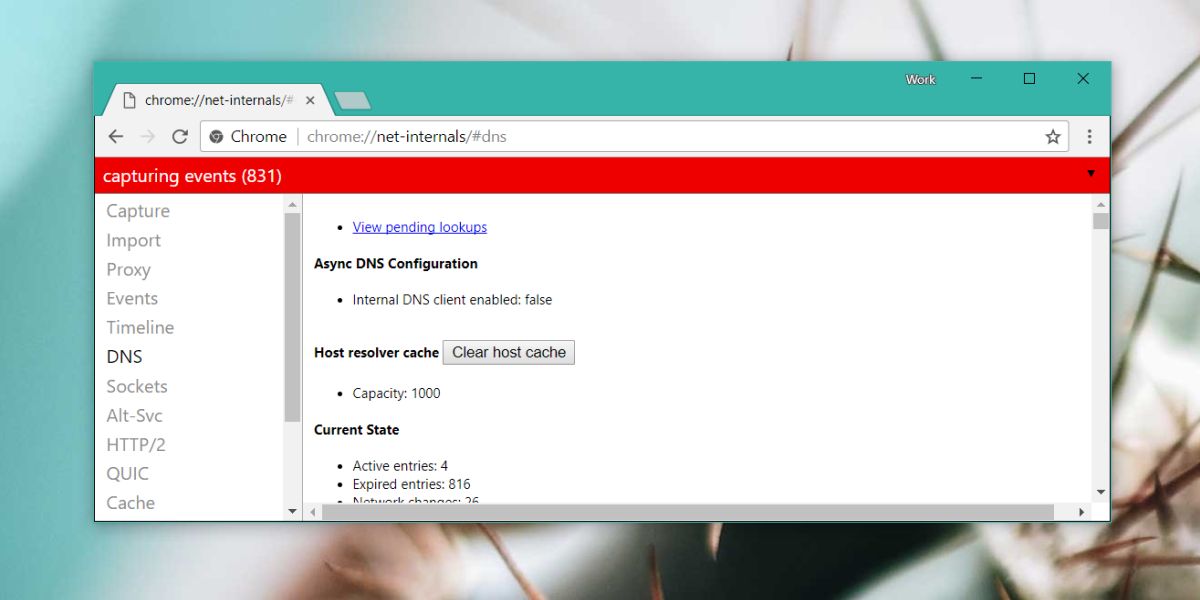
Ponovo pokrenite svoje računalo
To je vrijedno pokušati u većini slučajeva, tako da nastavite i ponovno pokrenite sustav. Pokušajte ponovo zatvoriti i otvoriti Chrome prije nego što ponovno pokrenete sustav i vidite je li to samo po sebi dovoljno.
Ponovo pokrenite usmjerivač
Idite na usmjerivač i držite gumb za napajanje deset sekundi, a zatim ga otpustite. Pričekajte 30 sekundi, a zatim ga ponovno uključite. Ponovno se povežite s mrežom i pogledajte provjerava li web mjesto.
Isprobajte drugu mrežu
Ako je dostupno, pokušajte povezati druguumrežite se i pogledajte možete li pristupiti web mjestu. Ako nemate alternativnu vezu koju biste mogli koristiti, pokušajte privremeno koristiti VPN uslugu i provjeriti je li web lokacija učitana. Ako to učini, moguće je da web mjesto koje posjetite blokira vaš davatelj internetskih usluga ili na razini države.













komentari